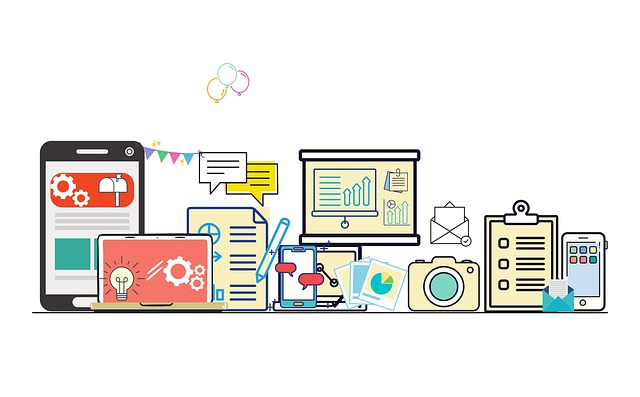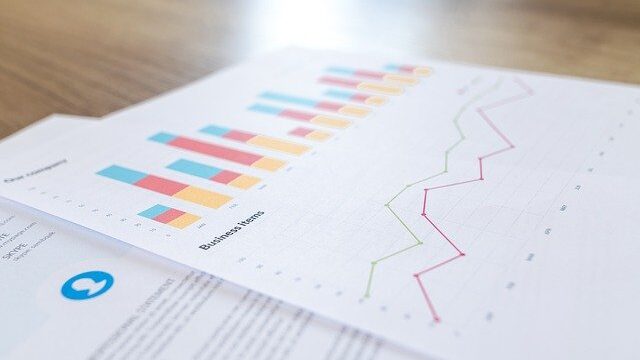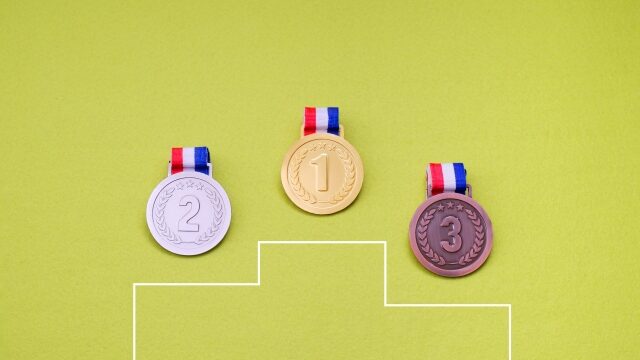Google社が提供する、世界最大の動画共有サイトであるYouTube上で広告を出稿することができるYouTube広告。
今や全世界で20億人以上が利用していて、日本でも6,200万人以上が利用していて、ユーザー数も増えているので、広告として活用していきたいと思っている人も多いはずです。
その広告は動画であるがためにより関心を惹きやすく、広告効果が高いのが特徴です。
そんなYouTube広告には、種類がいくつか存在します。
しかし、YouTube広告は種類が多いので、「どんな種類があるのかよくわからない」「どんな広告が合っているのか選ぶことが出来ない」と思っている人も多いのではないでしょうか?
YouTube広告を配信する際には、広告を配信する目的に合った形式を選ぶ必要があります。
そこで今回この記事では、YouTube広告の種類や、選び方のコツについて内容や概要など、詳しく見ていきましょう。
これからYouTube広告を始められる方や、広告の成果を改善したい方に向けけて、YouTube広告の種類について分かりやすく徹底して解説していくので参考にしていただけたら幸いです。
YouTube広告の種類は?
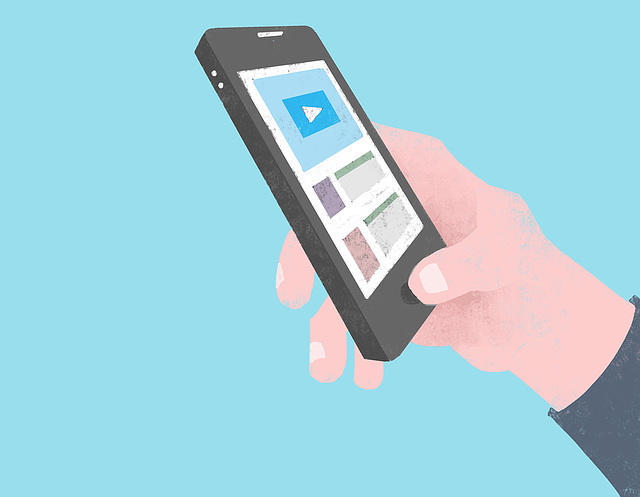 まず、YouTube広告には大きく分類すると、次にようになります。
まず、YouTube広告には大きく分類すると、次にようになります。
- 動画広告
- 画像広告
の2つに分けられ、動画形式で配信される広告フォーマットと静止画形式で配信される広告フォーマットがあります。
動画形式で配信される広告は、7種類で、静止画形式で配信される広告は、2種類あります。
動画広告
- スキップ可能なTrueViewインストリーム広告
- スキップ不可なTrueViewインストリーム広告
- TrueViewディスカバリー広告
- TrueViewアクション広告
- バンパー広告
- マストヘッド広告
- アウトストリーム広告
動画広告の種類は、大きく分けて以上の7種類になります。
画像広告
- ディスプレイ広告
- オーバーレイ広告
- スポンサーカード
画像広告としては、以上の3種類があります。
画像広告は、スポンサーカード以外ではパソコンでのみ表示される広告となっています。
YouTubeの動画広告の種類一覧
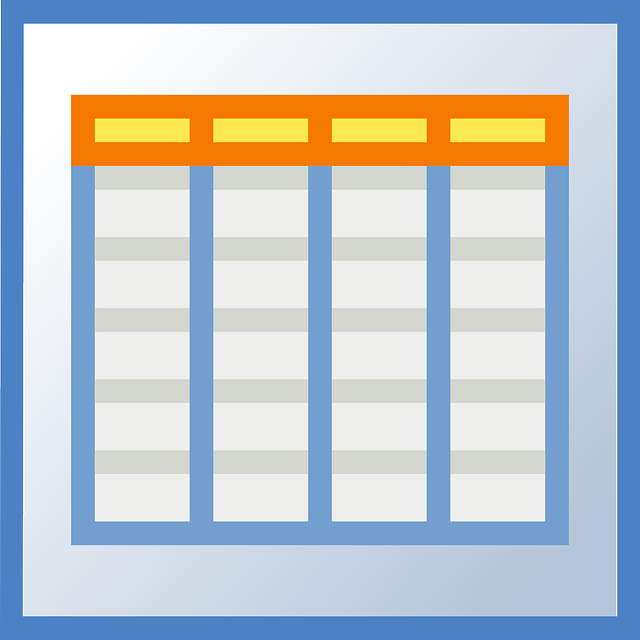 では次に、動画広告の種類の詳細を見ていきましょう。
では次に、動画広告の種類の詳細を見ていきましょう。
スキップ可能なTrueViewインストリーム広告
YouTubeのスキップ可能なTrueViewインストリーム広告というのは、ユーザーが視聴しようとしている動画の再生前や再生途中、視聴終了後に配信される広告のことを言います。
インストリーム広告では、5秒でスキップ出来る広告と、15秒以下ではスキップ出来ない広告がありますが、ここではスキップ可能な場合のTrueViewインストリーム広告を解説します。
スキップ可能な広告は、5秒間の間にユーザーの興味をひきつけることが出来れば、広告を最後まで見てもらえる可能性が高まります。
スキップされなかった場合、ユーザーに動画を長く見せることができるため、商品やブランドについて深く知ってもらえます。
一方で、ユーザーの視線は「スキップボタン」の存在に集中してしまい、広告を見てもらえない可能性もあります。
ユーザーにスキップをされてしまうと、リーチすることは難しくなってしまいます。
そこで、広告を見てもらうためには、この先の続きが気になるようなストーリーのような構成を作ってみたり、興味・関心を引くようなナレーションを冒頭に使ってみたり、インパクトを与えるといった工夫をすることがおすすめです。
課金方式としては、CPV課金で、動画が1回再生されるごとに課金される仕組みになっています。
動画の長さとしては、最長で6分ですが、15秒~60秒程度を推奨しています。
30秒以内に広告に対して何かしらの操作が行われるか、30秒以上広告を視聴してもらうことが出来れば課金される仕組みになっています。
多くのユーザーの目にとまる可能性が高い広告なので、認知アップに役立ちます。
スキップ可能なTrueViewインストリーム広告を出す手順
スキップ可能なTrueViewインストリーム広告を出す手順は、以下の通りです。
- Google広告にログインし、新しいキャンペーンを作成します。
- キャンペーンの目標は「商品やブランドの比較検討」もしくは「ブランド認知度とリーチ」を選択してください。
- キャンペーンタイプは「動画」、キャンペーンのサブタイプは「スキップ可能なインストリーム」をクリックします。
- 各広告詳細設定を埋めます。
- 最後に、あらかじめYouTubeに公開もしくは限定公開した動画のURLをアップロードし、「保存」をクリックすれば完成です。
スキップ不可なTrueViewインストリーム広告
スキップ不可のtrueViewインストリーム広告は、スキップされずに15秒間再生される広告になります。
動画の再生前後やその途中に、trueViewインストリーム広告は配信されます。
スキップすることが出来ないインストリーム広告では、ユーザーに最後まで広告を見てもらうことが出来るので、動画を最後まで表示して、メッセージ全体を伝えたいときに使用する広告になります。
なので、確実に訴求をすることが出来ますが、ユーザーは15秒間広告を見続けなければならないので、最後まで広告を見ないといけないと思うユーザーにとっては、広告の内容によって不快に思われてしまう可能性が高くなってしまいます。
課金方式としては、CPM課金なので、広告が1,000回表示されるごとに課金されます。
また、動画の長さは、最長15秒となっています。
この15秒の中に、わかりやすく簡潔にまとめましょう。
スキップ不可のTrueVIewインストリーム広告を出す手順
スキップ不可のTrueVIewインストリーム広告を出す手順は、以下の通りです。
- Google広告にログインし、新しいキャンペーンを作成します。
- キャンペーン目標は「ブランド認知度とリーチ」もしくは「商品やブランドの比較検討」を選択し、キャンペーンサブタイプは「スキップ不可のインストリーム」をクリックします。
- 広告の詳細を入力していき、あらかじめYouTubeに公開もしくは限定公開した動画のURLをアップロードし、「保存」をクリックすれば完成です。
TrueViewディスカバリー広告
TrueViewディスカバリーは、YouTubeの検索結果や関連動画の一覧、モバイル版YouTubeのトップページに表示される広告でユーザーが自然に広告を見る可能性が高い広告となっています。
動画の再生途中ではなく、動画のサムネイル (動画の表紙となる静止画)とテキストで表示され、ユーザーが自発的に動画をクリックすることで、広告が配信されるようになっています。
TrueViewディスカバリー広告は、「広告」と書かれた黄色いマークが目印です。
ユーザーが自発的に自分でクリックしないと広告が再生されないので、リーチすることが難しいかもしれませんが、動画の内容や商品に関心を持った状態であるケースが多く、購買意欲の高いユーザーへのアプローチに向いています。
また、コンバージョンにも向いているので、チャンネル登録者を増やしたい場合やサイトに遷移してもらいたい場合にも向いています。
課金形式はCPC (Cost Per Click / クリックされるごとに課金)で、ユーザーが広告をクリックして視聴したら課金が発生するようになっています。
動画の長さは、15~60秒を推奨しています。
TrueViewディスカバリー広告を出す手順
TrueViewディスカバリー広告を出す手順は、以下の通りです。
- Google広告にログインし、新しいキャンペーンを作成します。
- キャンペーンの目標は「商品やブランドの比較検討」を選択し、キャンペーンのサブタイプは「検討段階で働きかける」をクリックします。
- 広告の詳細を入力していきます。動画広告のフォーマットは「TrueViewディスカバリー広告」を選択してください。
- 最後に、あらかじめYouTubeに公開もしくは限定公開した動画のURLをアップロードし、「保存」をクリックすれば完成です。
TrueViewアクション広告
TrueViewアクション広告は、スキップ可能なTrueViewインストリーム広告と表示形式は同じで、動画の再生前後や途中に再生される広告です。
TrueViewアクション広告が他のTrueView広告と異なるのは、ユーザーの行動を促す「Call To Action」ボタンが動画に重なる形で置かれているという点になります。
例えば「アプリダウンロードはコチラ」や「詳しくはこちら」などのボタンが表示されており、ユーザーの行動促進や見込み顧客の獲得に向いています。
課金方式は、CPA (Cost Per Acquisition)で、 設定したコンバージョンが達成されるごとに課金されます。
動画の長さは、10~60秒程度を推奨しています。
TrueViewアクション広告を出す手順
TrueViewアクション広告を出す手順は、以下の通りです。
- Google広告にログインし、新しいキャンペーンを作成します。
- キャンペーンの目標は「販売促進」「見込み顧客の獲得」「ウェブサイトのトラフィック」のいずれかを選択します。
(キャンペーンのサブタイプとして「コンバージョンの促進」が自動的に選択されます。) - キャンペーンタイプは「動画」を選択し、広告詳細を埋めていきます。
入札戦略という項目で、「目標コンバージョン単価」を選択する場合は、1回当たりのコンバージョンに対して支払い可能な目標額を設定します - あらかじめYouTubeに公開もしくは限定公開した動画のURLをアップロードし、「保存」をクリックすれば完成です。
バンパー広告
バンパー広告は、動画の前後や途中、再生中に表示される6秒以下の広告のことです。
バンパー広告は、6秒以下の短い広告になっているので、ユーザーはスキップをすることは出来ません。
なので、ユーザーに最後まで動画を見てもらえることができます。
動画の長さが6秒という短く限られた時間になっているので、その6秒の間にインパクトを与え、伝えたいメッセージを伝える必要があるので、魅力的なクリエイティブの制作が必須となっています。
そこで、ポイントとしては、あれもこれもと情報を多く詰め込むのではなく、1つのメッセージに絞った動画を作成することがおすすめです。
動画が最後まで再生されるので、魅力的なクリエイティブであれば、商材の認知度を一気に高めることが出来るという可能性の高い広告となっています。
また、商品の指名検索を増やすといったブランディングにも適しています。
インプレッション課金となっていて、広告が1,000回表示されるごとに課金される仕組みとなっています。
バンパー広告を出す手順
バンパー広告を出す手順は、以下の通りです。
- Google広告にログインし、新しいキャンペーンを作成します。
- キャンペーン目標「ブランド認知度とリーチ」を選択し、キャンペーンタイプ「動画」、サブタイプ「バンパー」をクリックします。
- 広告の詳細を埋めていきます。
動画広告フォーマットという項目では、「バンパー広告」を選択します。 - 最後に、あらかじめYouTubeに公開もしくは限定公開した動画のURLをアップロードし、「保存」をクリックすれば完成です。
マストヘッド広告
マストヘッド広告というのは、YouTubeのホーム画面の最上部に表示される広告です。
YouTubeを開いた時に、ユーザーの一番最初に目につくところに表示されるので、多くのユーザーへのリーチが可能となります。
ユーザーの視界に入りやすいので、認知向上に向いており、新商品・サービスのプロモーション時などに使われます。
また、最大30秒間音声なしで広告が自動再生されますが、ミュートのアイコンをクリックすると、広告で流れている音声を有効にすることが可能となります。
自動再生が終わると、サムネイル表示になり、動画かサムネイルをクリックすることで広告のYouTube再生ページへ遷移することになります。
課金形式は、CPD(日別単価)と、CPM(インプレッション単価)のいずれかで課金されます。
また、マストヘッド広告は、Google広告から設定することはできないので、Googleの営業担当者を介しての予約制でのみ利用することができます。
アウトプット広告は、固定の日別単価制、もしくは広告が見られた回数に応じて課金されるようになっています。
アウトストリーム広告
アウトストリーム広告は、YouTubeではなく、YouTubeの外で配信される広告です。
YouTube以外のGoogle広告と連携しているサイトやアプリなど、Google動画パートナーサイトで広告が配信されるモバイル専用の広告です。
YouTubeを利用していないユーザーにも動画広告を見せることができるので、アプローチをすることが可能になるというわけです。
なので、認知度向上にとても役立ちます。
アウトストリーム広告は、ミュートの状態で表示されるため、音声が無くてもユーザーに興味を持ってもらう工夫が必要になってきます。
アウトストリーム広告の課金形式は、vCPM ( viewable Cost Per Mille )で、動画の広告面積の50%が2秒以上1,000回視聴されるごとに、料金が発生する仕組みとなっています。
動画の長さとしての指定はありませんが、15~30秒を推奨しています。
アウトストリーム広告を出す手順
アウトストリーム広告を出す手順は、以下の通りです。
- Google広告にログインし、新しいキャンペーンを作成します。
- キャンペーン目標は「ブランド認知度とリーチ」を選択します。
- サブタイプ「アウトストリーム」、キャンペーンタイプ「動画」をクリックします。
広告の詳細を埋めていきましょう。 - 最後に、あらかじめYouTubeに公開もしくは限定公開した動画のURLをアップロードし、「保存」をクリックすれば完成です。
YouTubeの画像広告の種類一覧
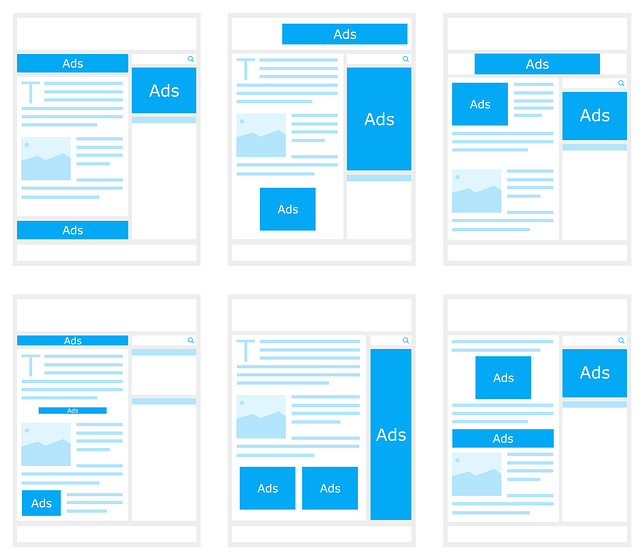 では次に、YouTubeの画像広告の種類の詳細について見ていきましょう。
では次に、YouTubeの画像広告の種類の詳細について見ていきましょう。
ディスプレイ広告
ディスプレイ広告というのは、YouTube動画の右側やおすすめの動画一覧の上に表示されるバナー広告です。
動画を視聴しているユーザーや、関連動画を探しているユーザーに対して広告を見せることができるので、認知拡大に向いています。
ディスプレイ広告は別名、「GDN(Googleディスプレイネットワーク)」とも呼ばれていて、Gmailやウェブサイト、アプリの広告スペースなどなどYouTube以外の場所にも広告を配信することが出来ます。
ユーザーがバナーをクリックすると、ウェブサイトやLPなどに遷移する仕様となっています。
広告がクリックされたときに料金が発生するCPC課金の形式となっていて、画像のサイズは300×250ピクセル、もしくは300×60ピクセルとなっています。
ディスプレイ広告をYouTubeで出す手順
ディスプレイ広告をYouTubeで出す手順は、以下の通りです。
- Google広告にログインし、キャンペーンを作成します。
- キャンペーンの目的「ウェブサイトのトラフィック」を選択し、「ディスプレイ」をクリックしてください。
- 広告の詳細設定画面の「コンテンツ」をクリックし、「プレースメント」を選択します。
- 「YouTubeチャンネル」「YouTube動画」を選択し、「保存」をクリックすれば完成です。
オーバーレイ広告
オーバーレイ広告は、動画の再生画面の下の部分20%に半透明で表示される広告のことです。
動画に重なる形で、画像もしくはテキスト形式で表示されるようになっていて、ユーザーがクリックするとウェブサイトなどに遷移するようになっています。
動画に重なって広告が表示されるので、ユーザーの視界に入りやすく、商品やブランドの認知度アップに向いている広告です。
広告がクリックされたときに課金されるCPC課金と、広告が1,000回表示されたときに課金されるCPM課金の形式になっています。
画像のサイズは、468×60ピクセル、もしくは728×90ピクセルが推奨となっています。
オーバーレイ広告を出す手順
オーバーレイ広告を出す手順は、以下の通りです。
- Google広告にログインし、キャンペーンを作成します。
- キャンペーンの目的「ウェブサイトのトラフィック」を選択し、「ディスプレイ」をクリックしてください。
- 広告の詳細設定画面の「コンテンツ」をクリックし、「プレースメント」を選択します。コンテンツとは、広告を表示する場所を選ぶ項目です。
- 広告を表示させたい特定のチャンネルや動画がある場合は、「YouTubeチャンネル」「YouTube動画」を選択します。
もしくは、「ウェブサイト」を選択し、「youtube.com」を入力してください。 - あらかじめYouTubeに公開もしくは限定公開した動画のURLをアップロードし、「保存」をクリックすれば完成です。
YouTube広告の種類別の特徴は、それぞれあります。
広告用動画を制作する際は、ユーザーが本来見たい動画の途中にお邪魔している感覚を忘れずに持つことが大切です。
YouTube広告のフォーマットは?
 YouTube広告では、種類によって動画の長さやアスペクト比に規定が決められています。
YouTube広告では、種類によって動画の長さやアスペクト比に規定が決められています。
それぞれ、一覧にまとめたので見ていきましょう。
| フォーマット | 動画の長さ | アスペクト比 |
| スキップ可能なインストリーム広告 | 制限なし (15~60秒程度推奨) |
16:9または9:16 |
| スキップ不可なインストリーム広告 | 6秒〜15秒 | 16:9または9:16 |
| ディスカバリー広告 | 制限なし | 推奨:640×360(16:9)
または480×360(4:3) |
| バンパー広告 | 6秒以下 | 16:9または9:16 |
| マストヘッド広告 | YouTube ホームフィードの上部で最大 30 秒間音声なしで自動再生 | ワイドスクリーン
または 16:9 |
| アウトストリーム広告 | 6秒〜15秒 | 16:9または9:16 |
他のプラットフォームに比較すると、自由度が高く基本的にどのような動画でも広告配信をすることが可能ですが、制作をする前に確認をしておきましょう。
課金形態
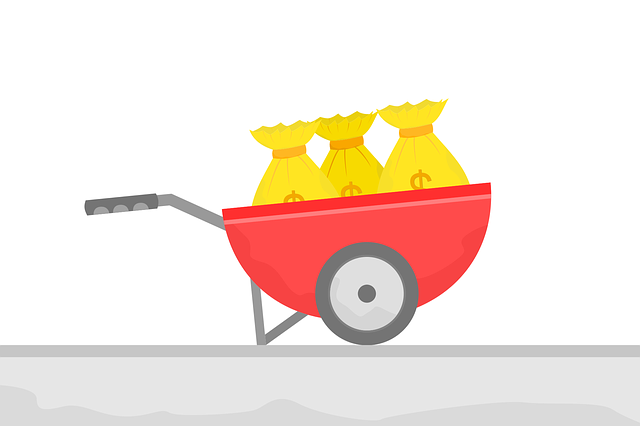
YouTube広告を配信する際に、どのようなタイミングで課金されるのかは、気になる要素の一つだと思います。
課金形態は、下記の通りです。
| 広告フォーマット | 課金形態 | 配信場所 |
| スキップ可能な
インストリーム広告 |
CPV | ・YouTube動画
・Google 動画パートナー |
| スキップ不可な
インストリーム広告 |
CPM | |
| バンパー広告 | ||
| TrueViewディスカバリー | CPC | ・YouTube 検索結果
・YouTube の関連動画の横 ・モバイル版 YouTube のトップページ |
| マストヘッド | CPD/CPM | YouTubeのトップページ |
| アウトストリーム | vCPM | Google 動画パートナー |
| オーバーレイ | CPM | YouTube動画 |
| 動画アクションキャンペーン | 目標コンバージョン単価 | ・YouTube動画
・ Google 動画パートナー |
また、それぞれの課金形態の詳細は、以下の通りです。
- CPV:ユーザーが動画を 30 秒間(30 秒未満の広告の場合は最後まで)視聴したか、30 秒経つ前に動画をクリックした場合に発生
- CPM:広告が表示される度に発生
- CPC:広告がクリックされる度に発生
- CPD:固定の日別単価
- vCPM:広告の50%以上が画面に1秒以上表示される度に発生
- 目標コンバージョン単価:コンバージョン単価が目標に数字に合うように、入札価格を自動調整する
それぞれ異なる点があるので、使用する前に確認するようにしましょう。
YouTube広告の効果的な使い方は?
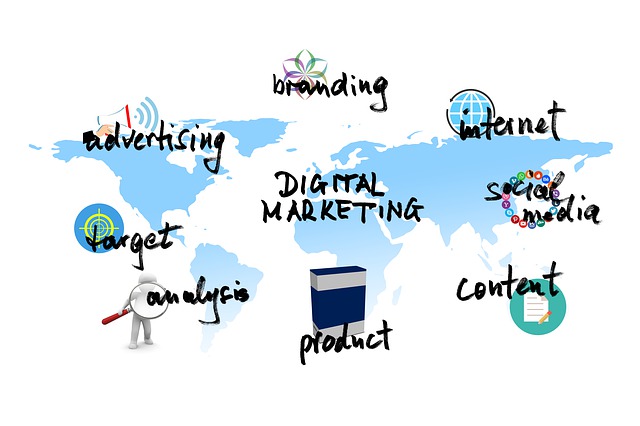 では、YouTube広告を実際に使う際のコツについて紹介していきたいと思います。
では、YouTube広告を実際に使う際のコツについて紹介していきたいと思います。
認知度獲得
まずは認知度獲得のため有効的な広告は、
- バンパー広告
- スキップ不可のインストリーム
- TrueViewリーチ
の3つであると言われています。
| バンパー広告 | 広告が6秒間強制的に流れる広告で、最後まで広告を見てもらうことが出来るので認知度を高める効果があります。 |
| スキップ不可のインストリーム | 最長15秒間ユーザーに広告を見せることが出来るので、ブランドの認知度アップに効果的です。 |
| TrueViewリーチ | 動画の再生前後や再生中に流れる広告で、開始から 5 秒が経過するとユーザーは広告をスキップすることが出来ます。 広告の表示回数を高めることが出来ます。 |
ブランドの認知度をアップさせたい場合には、低予算で多くのユーザーに配信することが出来る広告が最適です。
短い時間でも、ユーザーの興味をひきつける必要があります。
比較検討
比較検討では、
- TrueViewインストリーム
- TrueViewディスカバリー
の2つが効果的と言われています。
| TrueViewインストリーム | ユーザーをウェブサイトに誘導することが出来ます。 |
| TrueViewディスカバリー | YouTube の検索結果、再生画面、アプリ上などYouTube全体に掲載され、ユーザーが検索したキーワードや視聴している動画コンテンツと関連性の高いものが表示されます。 |
比較検討に向いている広告は、適切なユーザーへ表示することが可能なので、興味関心のあるユーザーの興味を惹き付けてリーチすることが可能です。
行動
行動では、
- TrueViewアクション
が効果的と言われています。
| TrueViewアクション | ウェブサイトで行動(購入、登録、問い合わせなど)を促す、スキップ可能な広告です。 |
動画広告が終わると、アクションを促すような終了画面が自動的に5秒間表示されます。
動画広告を最適化することで、広告をクリックしてアクセスしたり、コンバージョンに繋がるような行動ををウェブサイトで促すことが出来ます。
YouTube広告はどのような企業におすすめなのか?
基本的にYouTube広告は、多くの企業において効果を期待することができるおすすめの広告です。
しかし、他の広告に比べて動画広告は制作に多少手間がかかってしまうので、Web広告をまだ実施したことがなく今すぐにでも出稿したい場合には、まずはリスティング広告やバナー広告の出稿をおすすめします。
リスティング広告やバナー広告は、広告文か画像を作成するだけで配信が可能なので、最短で1日でも出稿をする準備ができるので、なるべく早くWeb広告に取り組みたい方であればリスティング広告やバナー広告を検討しましょう。
また、その前にそもそもWeb広告の種類がたくさんあって、その中でどの広告を選んでいいのかが分からない場合には、マーケティングファネルから自社にあった広告手法を考えることをおすすめします。
広告の代表的な施策の事例
Web広告で代表的な施策である「リスティング広告」、「バナー広告」、「動画広告」の3種類をマーケティングファネルに落とし込んでみます。
まず、マーケティングファネルは「目的」と「施策」の縦軸で見て、目的軸は、「認知」、「興味比較検討」、「購買」と4つのプロセス、施策軸は目的時に合わせて3つに区分します。
例えば、リスティング広告の場合、興味や比較検討層をターゲットにした広告手法なので、認知獲得のファネルにいるバナー広告や動画広告よりも成果を獲得しやすいです。
そのため、成果獲得だけが目的なのであれば、リスティング広告のみで配信するのが最も効果的です。
しかし、ユーザーに自社の商品・サービスを知ってもらう認知拡大を目的にした場合は、動画広告またはバナー広告が適切と言えます。
認知から比較検討までを、Web広告で最大化させたい場合におすすめしたいのが、急速な成長を続け、年々ユーザーを増やし続けている動画広告です。
数多くある動画広告の中でも「YouTube広告」は、国内外問わず視聴者は最多と謳われており老若男女問わず幅広い世代から愛される動画プラットフォームです。
最近では、新しい広告フォーマットも増えているので、認知獲得だけではなく成果獲得にも効果的です。
広告は、短期施策であるのであればリスティング広告、中長期を見越しての施策を施したいのであれば動画広告を併用して利用することをおすすめします。
YouTube広告出稿の流れは?
 では、実際にYouTube広告を出稿していく手順について見ていきましょう。
では、実際にYouTube広告を出稿していく手順について見ていきましょう。
YouTube広告を出稿する手順は、以下の通りです。
- まず、広告用の動画を作成して、YouTubeにアップロードします。
- Google広告アカウントにログインします。
- ページメニューで、「キャンペーン」 をクリックします。
- 「+」ボタンをクリックし、「新しいキャンペーンを作成」を選択します。
- キャンペーンタイプとして「動画」を選択します。
- キャンペーンの名前を入力します。
- 広告グループを設定します。
YouTube動画をアップロードする
YouTubeへ動画のアップロードする場合には、YouTubeの公式Webサイトからではなくても、スマートフォンのYouTubeアプリからも行うことができます。
広告用の動画を作成したら、全体非公開でYouTubeにアップロードしていきましょう。
「動画のアップロード」を選択し、アップロードする動画をドラッグして「ファイル選択」をクリックします。
動画タイトルを決めて入力し、サムネイルを設定してから「保存」をクリックすれば動画のアップロードは完了です。
最後に、公開設定は「一般公開」か「限定公開」に設定します。
非公開でアップロードしてしまうと、広告として動画を使うことが出来ません。
キャンペーンタイプを選択し設定をする
キャンペーンの目標を設定する時には、具体的な目標があれば、該当するものを選択します。
目標を設定せずに動画広告を使うことも出来ます。
その場合には、「目標を設定せずにキャンペーンを作成する」を選択します。
次に「動画」を選択します。
広告の種類を選択して「続行」をクリックすれば完了となります。
次にキャンペーン設定を行います。
「広告予算」と「広告配信期間」を入力し、広告を配信したい「地域」と、広告を配信するユーザーの「言語」を設定します。
これでキャンペーン設定は完了です。
広告グループを設定する
次に、広告グループを設定していきます。
「広告グループの作成」→「オーディエンスの設定」→「ターゲティング」→「入札単価」の順に設定していきましょう。
最後に手動でアップロードした動画のURLを貼り付けます。
アップロードを完了したら、配信する広告の設定を行っていきます。
ユーザーが広告クリックした後に誘導したいウェブサイトのURLなどを記入しましょう。
バナーの設定と広告名を記入し、「作成」を選択します。
「キャンペーンへ進む」をクリックすれば、完了です。
YouTube広告の新しい種類は?
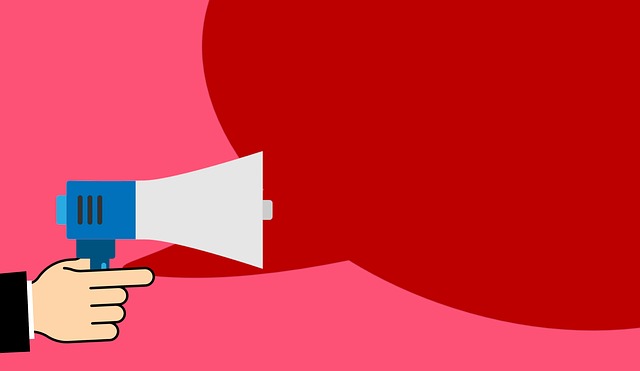 今までのYouTube広告の種類に加えて、Googleは新しいYouTubeの広告の種類を発表しています。
今までのYouTube広告の種類に加えて、Googleは新しいYouTubeの広告の種類を発表しています。
- ダイレクトレスポンス広告
- 動画アクションキャンペーン
どんな広告なのか、見ていきましょう。
ダイレクトレスポンス広告
ダイレクトレスポンス広告は、広告に接触したユーザーから商品購入などのアクションを獲得することを目的としている広告のことを指します。
対になる言葉としては、企業や自社サービスのブランド認知や向上を目的とした「ブランディング広告」があります。
目的をユーザーの商品購入など直接コンバージョンにつなげているため、効果検証においても、コンバージョン数やコンバージョン単価を重要視しています。
ダイレクトレスポンス広告は、YouTubeだけでなく他のプラットフォームでも配信することが出来ます。
YouTubeで表示される場合には、動画の下部に商品の画像を表示させる仕組みとなっています。
複数の商品を表示させることが可能なので、ECサイトを運営する企業でおすすめの広告となっています。
動画アクションキャンペーン
動画アクションキャンペーンというのは、費用を抑えつつ効果的にYouTubeでのコンバージョンを促進することを目的としています。
動画アクションキャンペーンの特徴として、インストリーム広告やディスカバリー広告にコールトゥアクションボタンや広告見出しを入れた配信をすることが可能ということです。
通常の動画広告では、動画のみの配信になっているので、ただ広告を見てもらうだけで、サイト遷移などユーザーに次にとってもらいたい行動を促すことができていませんでした。
しかし、コールトゥアクションボタンを設置することで、ユーザーにどんなアクションを求めているのかを表示することが出来ることと、簡単な設定で色々な場所に配信することが出来るので使い勝手はとてもいい広告となっています。
CTAを動画の下部に入れることができるので、ユーザーに何をして欲しいか表示することができます。
費用を抑えながらコンバージョンを獲得しやすい広告です。
使い勝手が良いので、どのような企業にもおすすめです。
動画アクションキャンペーンのメリット
動画アクションキャンペーンのメリットとして、以下の3つが挙げられます。
- Googleのターゲティングが利用できる
- コンバージョンが獲得しやすい
- 簡単な設定で様々な場所に配信ができる
特に、コンバージョンが獲得しやすいというのは、動画アクションキャンペーンの大きなメリットとなっています。
TrueViewインストリーム広告やバンパー広告など認知目的の広告と違い、動画アクションキャンペーンはCTAボタンを表示できるので、ユーザーに明確な行動を促しコンバージョンを獲得しやすくなっています。
YouTube広告のよくある質問は?
 では、よく寄せられるYouTube広告への質問とその回答を見ていきましょう。
では、よく寄せられるYouTube広告への質問とその回答を見ていきましょう。
YouTube広告にはどんな効果が期待できる?
YouTube広告は、色々な種類の広告があります。
自社のサービスやブランドの認知をアップさせたり、比較検討をしたりなど、目的に応じて広告を配信することで広告の効果を最大限発揮することが出来ます。
YouTube広告の費用はどのぐらいかかる?
YouTube広告は、どのぐらい費用があれば始められるのか気になりますよね。
YouTube広告は予算設定が可能なのでそれぞれの企業の広告の予算に合わせた出稿が可能となります。
自社の予算に合わせて広告を配信することが出来るので気軽に広告配信を始めることが出来ます。
大半の企業は1日の予算を1,000円程度に設定している程度です。
自社サイトへYouTube広告で誘導することは可能?
まず、YouTube広告は出稿して終わりではありません。
動画を説明する文章などに自社サイトのURLを埋め込むことが可能になっています。
そのため、YouTube広告を見てそのまま自社サイトへ誘導することが可能になっています。
ターゲット設定はできる?
YouTube広告においてターゲット層を決めることは可能です。
ターゲット属性や興味関心から設定することが可能なので、細かく設定することができます。
Google広告と手感は似ているでしょう。
ユーザーの追跡は可能?
YouTube広告では、ユーザーの追跡をすることが可能です。
Google広告内のシステムと共有しているため、どのユーザーがどの動きをしているのかを管理して分析することができます。
YouTube広告の種類一覧!選び方のコツもご紹介します!まとめ
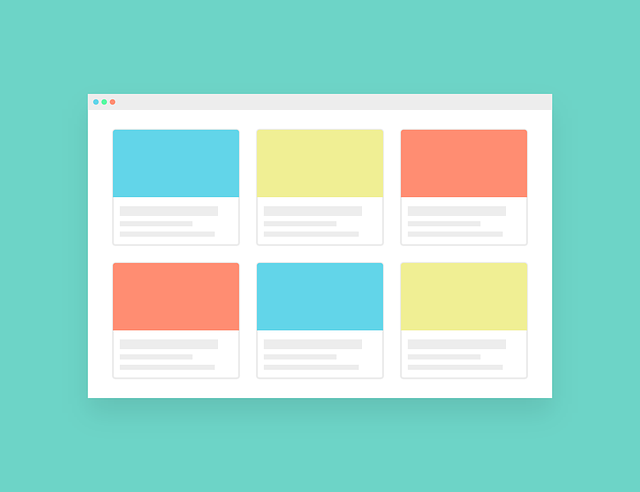 今回は、YouTube広告の種類について見ていきました。
今回は、YouTube広告の種類について見ていきました。
YouTubeの広告にはいくつか種類があって、特徴がそれぞれ違うということが分かりましたね。
YouTubeは、ユーザーの数がとても多く、テレビ離れが進んでいる若い世代にも効果的にアプローチが可能です。
Googleのターゲティングも利用できるので、詳細なターゲティングが可能なことも魅力的ですよね。
それぞれの広告の種類をきちんと理解して、自分の会社にはどんな広告を配信することが合っているのかをしっかり見極めることが出来れば、広告の効果をさらにアップさせることが出来るはずです。
得たい目的別で種類を選択して、YouTube広告を効果的に運用していきましょう!
講座ビジネス・コンテンツビジネスの広告運用で成果に伸び悩んでいませんか? ・売り上げが伸びない と運用にお困りの方、セカンドオピニオンとして、まずはアドベートにご相談ください! アドベートは176社の運用実績があり、弊社独自のノウハウで、億超えのスクールを10社以上生み出しています。
サポートしている業種も様々で、 ・起業塾 等々。 実績としましては、 ■経営コンサルタント After ■整体手技講座 After という圧倒的な結果をたたき出しています。 弊社では、運用の成果を最大限に発揮するために下記に当てはまるお客様の支援をしたいと思っております。 ・商品、サービスに自信があり、本当に良いものをお客様に届けたいという会社様 ・担当コンサルタントを対等なビジネスパートナーだと考え、互いに配慮したコミュニケーションを望む会社様 ・同じ目標達成のために、積極的に両社協力して進められる会社様 ご賛同いただけましたら、下記ボタンをクリックして詳細を確認してください。 |